Android-puhelimesi GPS-sijaintiominaisuus tarjoaa kätevän tavan helposti paikantaa nykyinen sijaintisi ja jakaa se. Kun lataat uuden sovelluksen ja avaat sen, sinulta kysytään sijaintilupaa käyttääksesi sijaintipalvelutietojasi. Monissa tapauksissa sinun on kuitenkin poistettava sijaintipalvelut käytöstä Android-laitteessasi. Tiedätkö kuinka paikannus poistetaan käytöstä Androidissa?
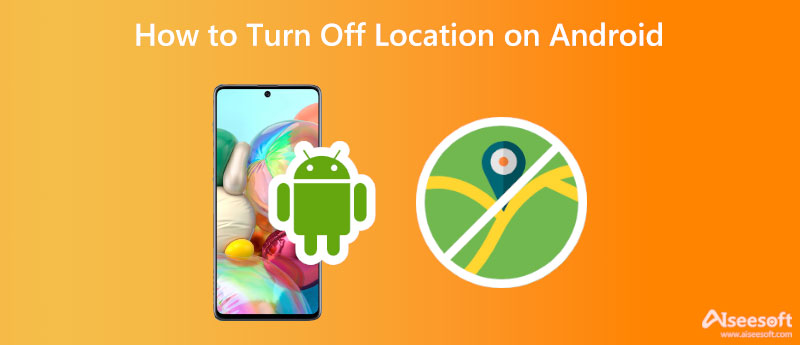
Google tarjoaa Android-laitteellesi luettelon sijaintiin perustuvista palveluista, kuten Googlen sijainnin tarkkuus, hätäpaikannuspalvelu, sijainnin jakaminen, sijaintihistoria, maanjäristyshälytykset, sijainti haussa ja paljon muuta. Mutta se antaa sinulle helpon tavan poistaa nämä sijaintipalvelut käytöstä.
Kun haluat poistaa sijainnin käytöstä Android-puhelimellasi, voit siirtyä kohtaan Asetukset sovellus. Etsi Liitännät tai yksityisyys vaihtoehto ja napauta sitä. Joissakin Android-laitteissa saatat saada eri tunnisteen sijaintipalveluiden käyttöä varten. Vieritä alas valitaksesi Sijainti -vaihtoehto ja poista sitten sijainti käytöstä tässä Android-laitteessa kytkemällä kytkin pois päältä.
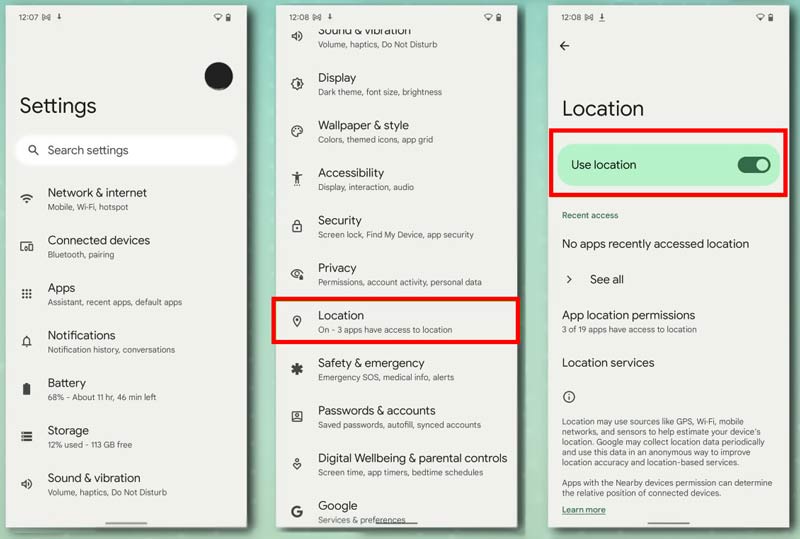
Voit poistaa sijainnin nopeasti käytöstä Android-puhelimessa myös pyyhkäisemällä alas näytön yläreunasta ja etsi Sijainti -kuvaketta ja napauta sitten sitä poistaaksesi sijaintipalvelut käytöstä.
Jos haluat poistaa käytöstä vain jotkin tietyt sijaintipalvelut Android-laitteella, sinun tulee myös siirtyä Asetukset-sovelluksen Sijainti-vaihtoehtoon.
Kun pääset sijainnin pääkäyttöliittymään, napauta Sijaintipalvelut tarkistaaksesi erilaiset käytössä olevat sijaintipalvelut Android-puhelimellasi. Voit napauttaa sitä, jonka haluat sammuttaa, ja kytkeä sitten kytkimen pois päältä.
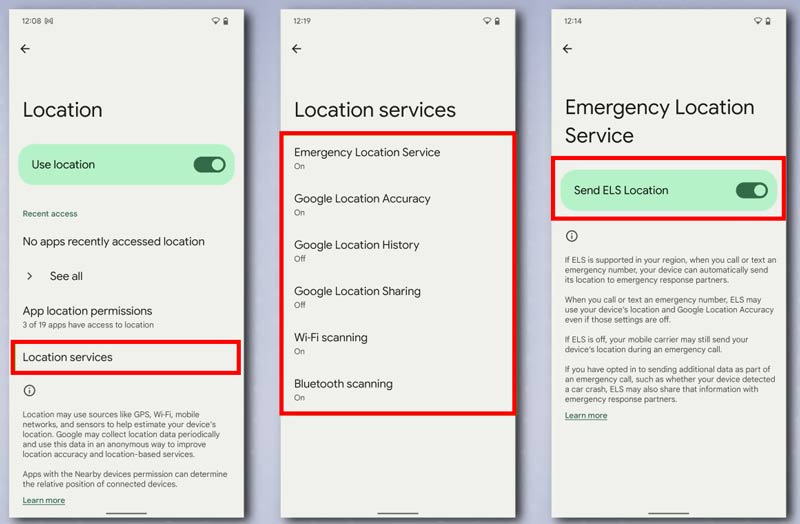
Katkaise virta käytöstä Sijaintihistoria Android-puhelimellasi sinun on syötettävä Google-tilien toimintojen hallintakäyttöliittymä. Täältä löydät Sijaintihistoria-vaihtoehdon ja poistat sen käytöstä. Tämän vaiheen aikana voit vierittää alaspäin alaosaan ja napauttaa Tauko-painiketta. Voit myös napauttaa Hallitse historiaa tarkistaaksesi ja hallitaksesi historiaasi.
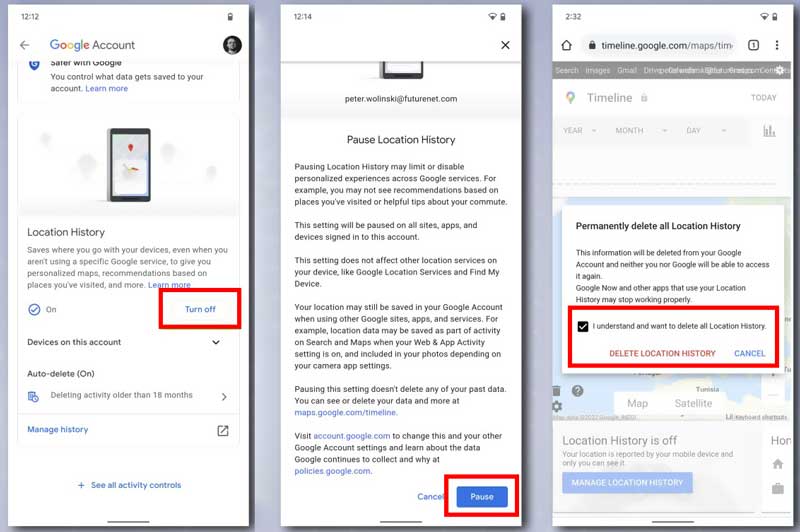
Muita sijaintipalveluvaihtoehtoja varten voit napauttaa tiettyjä, kuten Google-sijainnin tarkkuus, Wi-Fi-skannaus ja Bluetooth-skannaus tarkistaaksesi tiedot ja mukauttaaksesi näitä asetuksia tarpeidesi mukaan.
Joissakin tapauksissa haluat vain poistaa sijaintipalvelut käytöstä ja muuttaa useiden sovellusten sijaintilupia. Voit avata Asetukset-sovelluksen ja siirtyä kohtaan Sijainti käyttöliittymä.
Napauta Sovelluksen sijainnin käyttöoikeudet tai sovelluksen käyttöoikeudet Android-laitteellasi. Nyt kaikki sallitut sovellukset näkyvät siellä. Voit vierittää alas valitaksesi tietyn, jonka haluat poistaa sen sijaintipalvelut käytöstä. Yleensä sinulla on neljä vaihtoehtoa sovelluksen käyttöoikeuksien hallintaan: Salli koko ajan, Salli vain sovellusta käytettäessä, Kysy joka kerta ja Älä salli. Voit valita haluamasi vaihtoehdon tarpeidesi mukaan.
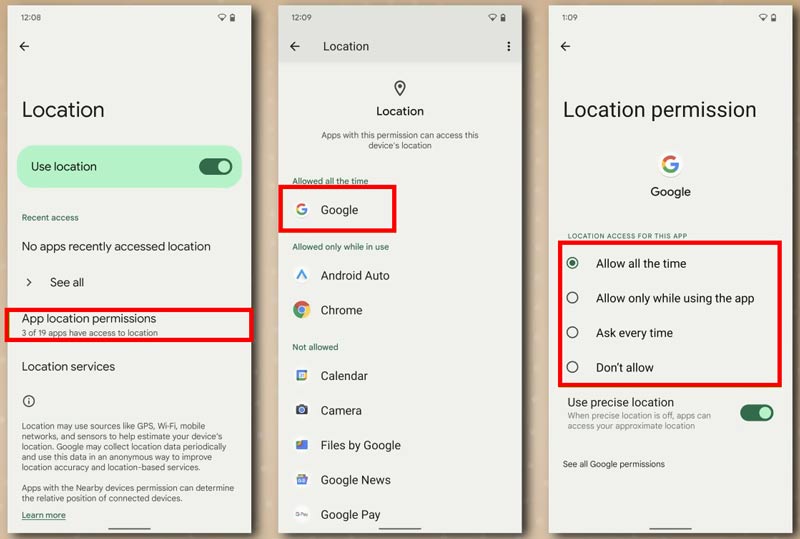
Android-laitteiden tapaan iPhone tarjoaa myös yksinkertaisen tavan sammuttaa sijaintipalvelut nopeasti. Voit siirtyä Asetukset-sovellukseen ja valita Tietosuoja ja turvallisuus vaihtoehto ja napauta sitten Sijainti Palvelut poistaaksesi sen käytöstä. iPhonesi on kuitenkin edelleen mahdollista jäljittää senkin jälkeen, kun sijaintipalvelut on kytketty pois päältä. Jos haluat estää iOS-laitteesi seurannan, voit määrittää virtuaaliset sijainnit käyttämällä AnyCoord.

Lataukset
AnyCoord - Aseta virtuaalinen sijainti iPhonelle
100 % turvallinen. Ei mainoksia.
100 % turvallinen. Ei mainoksia.
Mistä pysäyttää sovellukset käyttämällä tarkkaa sijaintia?
Avaa Asetukset-sovellus Android-puhelimellasi ja siirry sitten kohtaan Sijainti. Napauta Sovelluksen sijainnin käyttöoikeudet -vaihtoehtoa löytääksesi sovelluksen, jonka haluat estää käyttämästä tarkkaa sijaintiasi. Valitse se siirtyäksesi sen Location Permission -käyttöliittymään. Täältä löydät Käytä tarkkaa sijaintia -vaihtoehdon. Sinun tulee kytkeä se pois päältä -asentoon poistaaksesi sen käytöstä.
Miksi Android-sijaintikuvake on aina päällä?
Jos et voi poistaa sijaintipalveluita käytöstä Android-puhelimessa eikä sijaintikuvaketta voi poistaa käytöstä, voit yrittää korjata ongelman käynnistämällä laitteen uudelleen. Useat järjestelmä- tai sovellusongelmat voivat aiheuttaa tämän. Jos ongelma jatkuu puhelimen uudelleenkäynnistyksen jälkeen, voit tarkistaa, onko saatavilla järjestelmäpäivitystä. Voit yrittää päivittää Androidin uusimpaan versioon korjataksesi sijaintiongelman.
Kuinka voin poistaa Find My Device -ominaisuuden käytöstä Androidissa?
Find My Device käyttää erilaisia sijaintipalveluja Android-puhelimesi seuraamiseen, kun se katoaa tai varastetaan. Milloin haluat poista sijainnin seuranta käytöstä -ominaisuuden avulla voit avata Asetukset-sovelluksen, siirtyä kohtaan Suojaus ja valita sitten Find My Device. Jos Käytä Find My Device -toimintoa on käytössä, voit yksinkertaisesti kytkeä sen painikkeen off-asentoon poistaaksesi sen käytöstä.
Yhteenveto
Voit luottaa sijaintiin perustuviin palveluihin, jotta voit tarkistaa nykyisen sijaintisi, jakaa sijaintitietoja, seurata Android-laitettasi ja saada parempia paikallisia hakutuloksia. Jos haluat poista sijainti käytöstä Androidissa, voit käyttää yllä olevia menetelmiä tehdäksesi sen.

Aiseesoft AnyCoord voi auttaa sinua piilottamaan, väärentämään tai muuttamaan GPS-sijaintisi mihin tahansa muuhun paikkaan helposti. Voit myös suunnitella liikkuvan reitin tarvittaessa.
100 % turvallinen. Ei mainoksia.
100 % turvallinen. Ei mainoksia.